1,下载安装Anaconda
https://anaconda.org/
2,查看版本
https://tensorflow.google.cn/install/source_windows
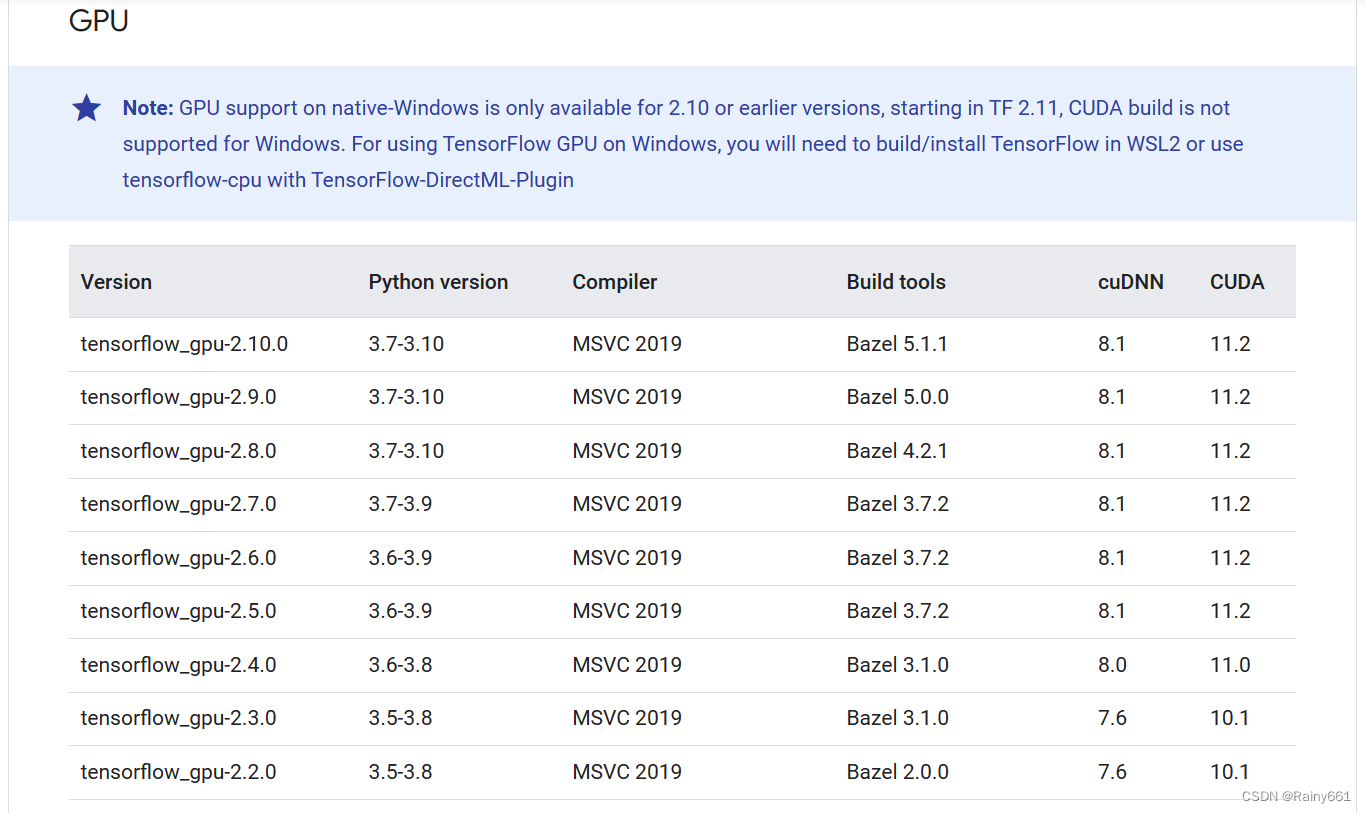
3,新建环境
3.1打开Anaconda Prompt
3.2新建环境:conda create --name myenv python=3.7
(myenv是你给这个环境取的名字,python=3.7是你的python的版本,以上两个都可以修改)
3.3 进入新建环境:conda activate myenv
(myenv同上 用你取的环境名替代)
4,下载CUDA和cuDNN
4.1 选择对应版本CUDA下载:
https://developer.nvidia.com/cuda-toolkit-archive
- 如果要下在之前创建的myenv环境中 ,在3.3步骤之后输入
conda install cudatoolkit=10.1
4.2 选择对应版本cuDNN下载:
https://developer.nvidia.com/rdp/cudnn-archive
解压之后将bin include lib 三个文件夹分别复制到C:\Program Files\NVIDIA GPU Computing Toolkit\CUDA\v10.1(CUDA安装路径下bin include lib这三个文件夹中)
- 如果要下在之前创建的myenv环境中 ,在3.3步骤之后输入
conda install cudnn=7.6
4.3 环境变量
在系统变量中,找到path 添加以下安装路径(若已有,则不用重复添加):
C:\Program Files\NVIDIA GPU Computing Toolkit\CUDA\v10.1\include
C:\Program Files\NVIDIA GPU Computing Toolkit\CUDA\v10.1\lib
C:\Program Files\NVIDIA GPU Computing Toolkit\CUDA\v10.1\libnvvp
5,下载TensorFlow-GPU:
5.1 打开Anaconda Prompt
5.2 进入前面创建好的环境:conda activate myenv
5.3 下载对应版本:pip install tensorflow-gpu==2.3
6,检验是否安装好:
在进入创建好的环境后输入
python
import tensorflow as tf
tf.__version__
tf.test.is_gpu_available()
如果返回True 就表示安装好了